
Criar cenários de selfie na aplicação Clips
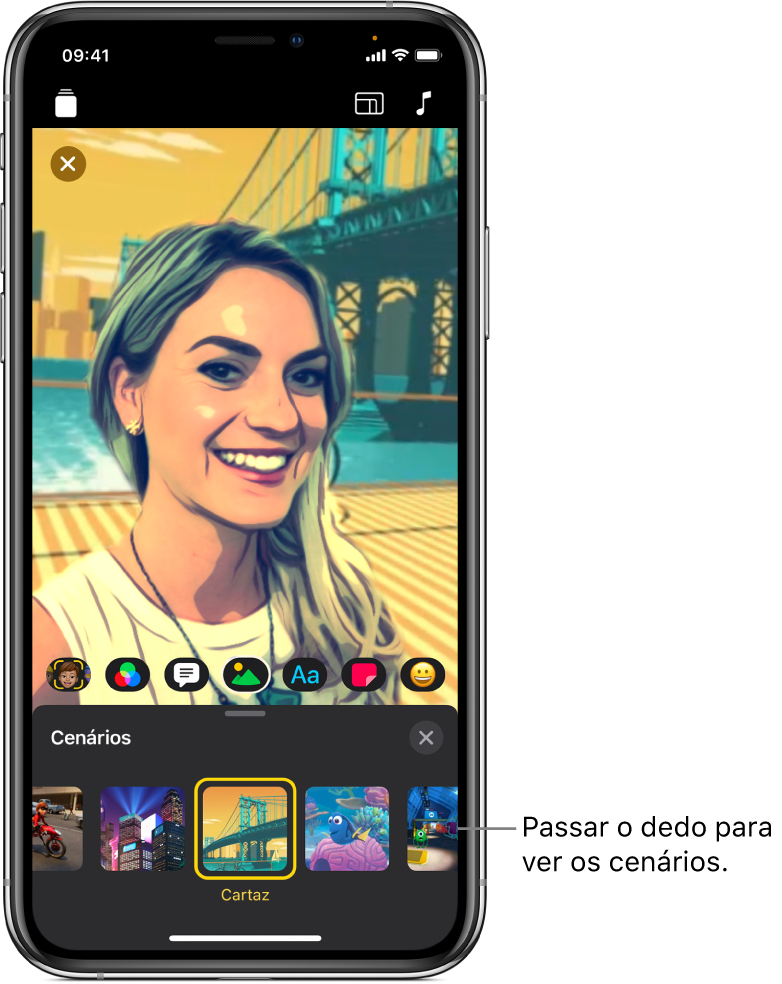
Pode gravar cenários de selfie em ambientes envolventes de 360º, como belas paisagens animadas, locais de filmagens e arte abstrata. Alguns cenários de selfie incluem som ambiente.
Importante: para gravar cenários de selfie, é necessário o iPhone X ou posterior, o iPad Pro de 11 polegadas ou o iPad Pro de 12,9 polegadas (3.ª geração) ou posterior.
Nota: é possível que seja necessário ter ligação à internet para usar determinados cenários.
Gravar um clip de cenário de selfie ou fotografia
Num vídeo aberto na aplicação Clips
 , toque em
, toque em  .
.Toque em
 , percorra os cenários e toque num para o selecionar.
, percorra os cenários e toque num para o selecionar.Toque em
 .
.Proceda de uma das seguintes formas:
Gravar um clip de cenário de selfie: toque e mantenha o dedo no botão de gravação.
Tirar uma fotografia com cenário de selfie: toque no botão do obturador e, em seguida, toque e mantenha o dedo no botão de gravação durante a mesma quantidade de tempo que pretende que a fotografia seja mostrada.
Guardar uma fotografia com cenário de selfie
Crie um novo vídeo na aplicação Clips
 e, depois, toque em
e, depois, toque em  .
.Toque em
 , percorra os cenários e toque num para o selecionar.
, percorra os cenários e toque num para o selecionar.Toque em
 .
.Toque no botão do obturador para tirar uma fotografia.
Para adicionar etiquetas de texto, stickers ou emoji, toque em
 e, depois, toque no botão das etiquetas
e, depois, toque no botão das etiquetas  , dos stickers
, dos stickers  ou de emoji
ou de emoji  . Passe o dedo para percorrer as opções disponíveis e, em seguida, toque naquela que pretende usar.
. Passe o dedo para percorrer as opções disponíveis e, em seguida, toque naquela que pretende usar.Toque em
 e, depois, em “Guardar imagem”.
e, depois, em “Guardar imagem”.